
在 PC 上的 iTunes 中打开设备的辅助功能
iPhone、iPad 和 iPod 包括许多辅助功能,可让那些有视觉障碍、听觉障碍或其他身体残疾的用户更容易使用。
以下辅助功能在 iPhone 3GS(或后续机型)、iPad 和 iPod touch(第 3 代或后续机型)上可用:
旁白
缩放
反转颜色
单声道音频
朗读自动文本
这些辅助功能适用于设备上预安装的所有 App,以及许多从 App Store 下载的 App。
iPod nano(第 6 代)还包括“旁白”、“黑底白字”和“单声道音频”。iPod nano(第 4 代或第 5 代)包括口述菜单。
【注】若要打开 iPod classic、iPod nano 或 iPod shuffle 上的设备辅助功能,请在 Windows 10 或更高版本上使用 iTunes。
打开辅助功能
将设备连接到电脑。
你可以使用 USB 或 USB-C 连接线或者 Wi-Fi 网络来连接设备。若要打开 Wi-Fi 同步,请参阅通过 Wi-Fi 将 PC 上的 iTunes 内容与设备同步。
在 PC 上前往 iTunes App
 。
。单击 iTunes 窗口左上方附近的“设备”按钮。
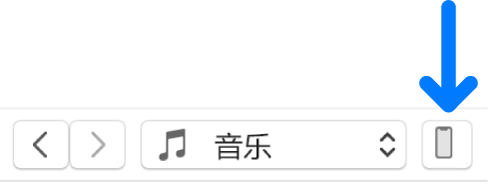
单击“摘要”。
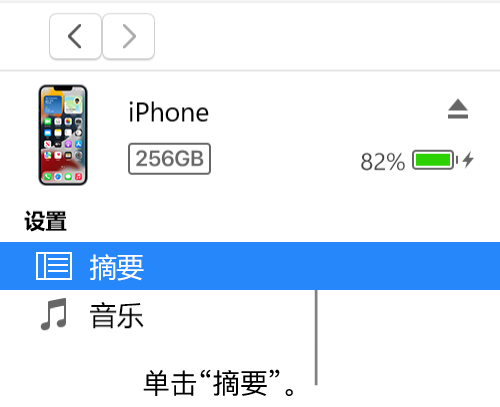
单击“配置辅助功能”(“选项”下方)。
选择你想要使用的辅助功能,然后单击“确定”。
有关辅助功能的更多信息,请参阅 iPhone、iPad 或 iPod touch 使用手册。对于未使用 iOS 或 iPadOS 最新版本的设备,请从 Apple 文稿网站获取使用手册。
打开 iPod nano(第 4 代或第 5 代)的口述菜单
你可以使用 iPod nano(第 4 代或第 5 代)的口述菜单,来听取有关所选歌曲的信息,如标题、艺人和专辑名称。
将设备连接到电脑。
你可以使用 USB 或 USB-C 连接线或者 Wi-Fi 网络来连接设备。若要打开 Wi-Fi 同步,请参阅通过 Wi-Fi 将 PC 上的 iTunes 内容与设备同步。
在 PC 上前往 iTunes App
 。
。单击 iTunes 窗口左上方附近的“设备”按钮。
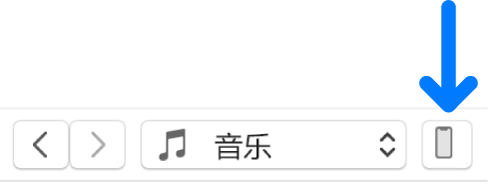
单击“摘要”。
选择“启用辅助功能的口述菜单”或“启用口述菜单”。
如果打开了“Microsoft Narrator”,此选项将已被选定。
单击“应用”。
口述菜单打开时,同步 iPod nano 的时间可能会稍长。
在 iPod 上安装 VoiceOver Kit 并打开旁白
旁白通过朗读播放列表、歌曲、艺人等的名称,使得浏览内容变得更加便利。若要听到这些播放内容,你需要安装 VoiceOver Kit 并在 iTunes 中启用“旁白”。
【注】如果有 iPod nano(第 6 代),请按照上面的“打开辅助功能”说明操作,来打开旁白和其他辅助功能。
将设备连接到电脑。
你可以使用 USB 或 USB-C 连接线或者 Wi-Fi 网络来连接设备。若要打开 Wi-Fi 同步,请参阅通过 Wi-Fi 将 PC 上的 iTunes 内容与设备同步。
在 PC 上前往 iTunes App
 。
。单击 iTunes 窗口左上方附近的“设备”按钮。
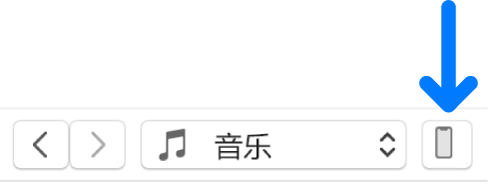
单击“摘要”。
选择“启用旁白”,然后单击“应用”。
按照屏幕指示下载并安装 VoiceOver Kit。
选择“旁白”设置。
单击“应用”以使 iPod 与 iTunes 同步。
同步完成后,旁白将被启用。
更改旁白设置,或关闭旁白
将设备连接到电脑。
你可以使用 USB 或 USB-C 连接线或者 Wi-Fi 网络来连接设备。若要打开 Wi-Fi 同步,请参阅通过 Wi-Fi 将 PC 上的 iTunes 内容与设备同步。
在 PC 上前往 iTunes App
 。
。单击 iTunes 窗口左上方附近的“设备”按钮。
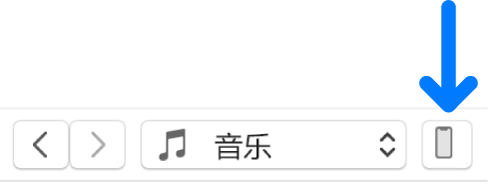
单击“摘要”。
选择新的旁白设置。若要关闭旁白,请取消选择“启用旁白”。
单击“应用”以使 iPod 与 iTunes 同步。
同步完成后,“旁白”将会关闭。
【重要事项】断开设备与电脑的连接前,请单击 ![]() 。
。